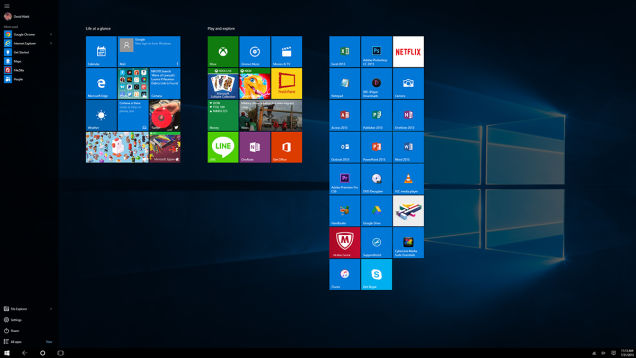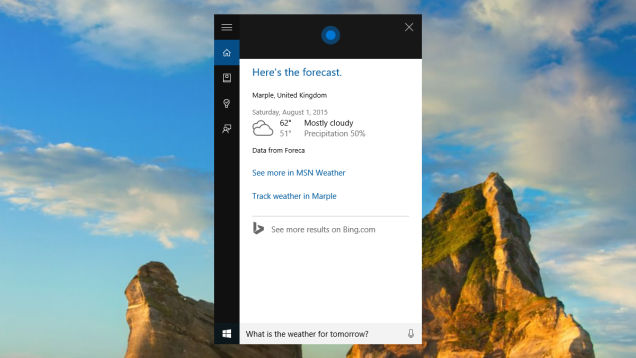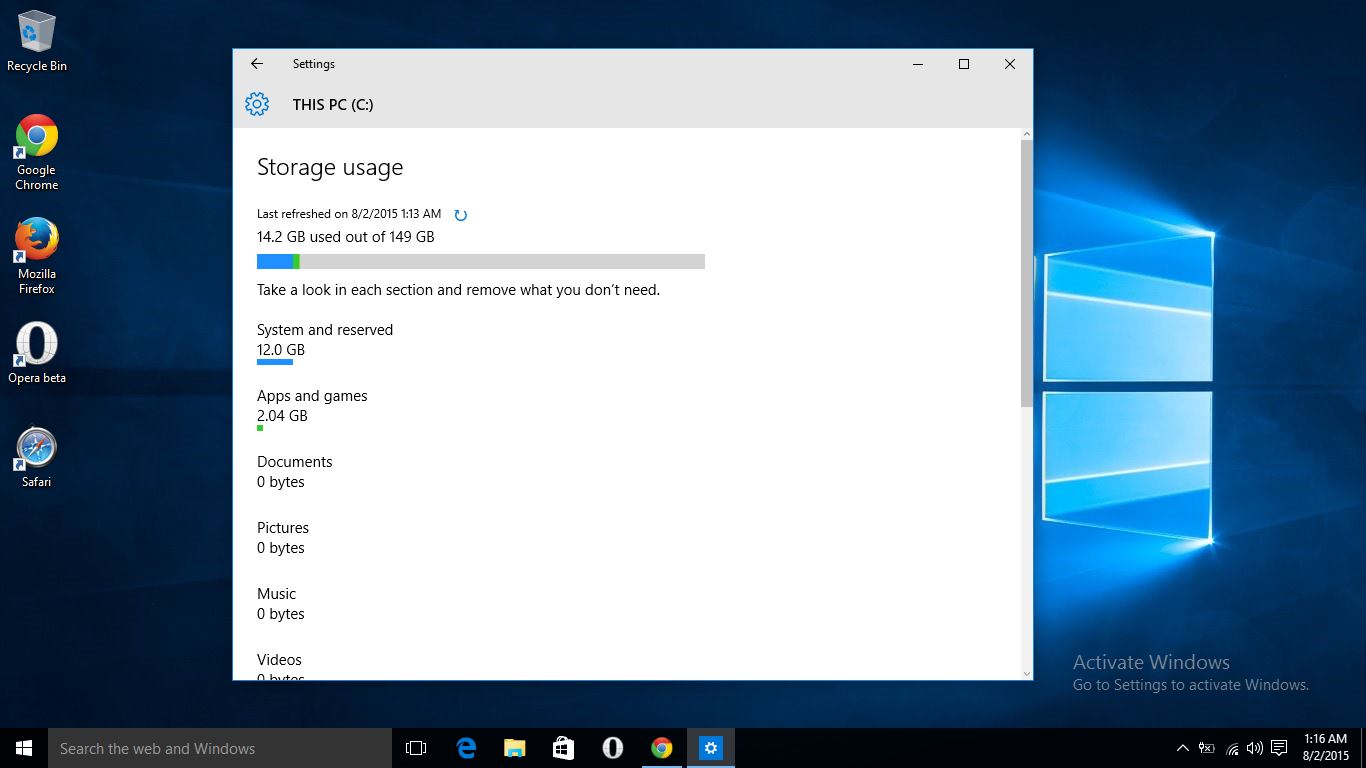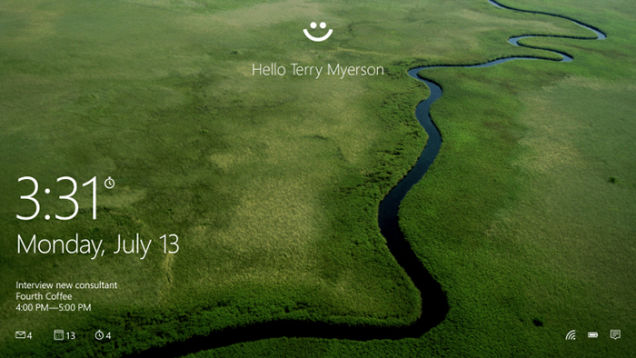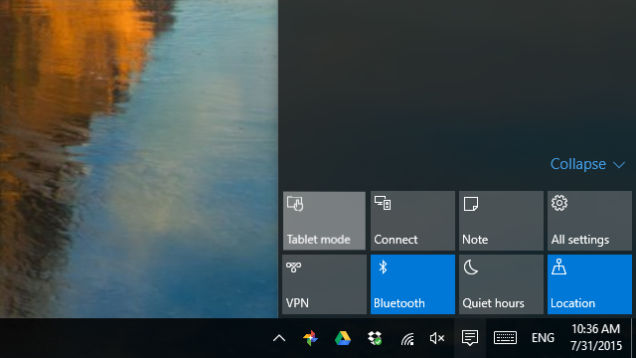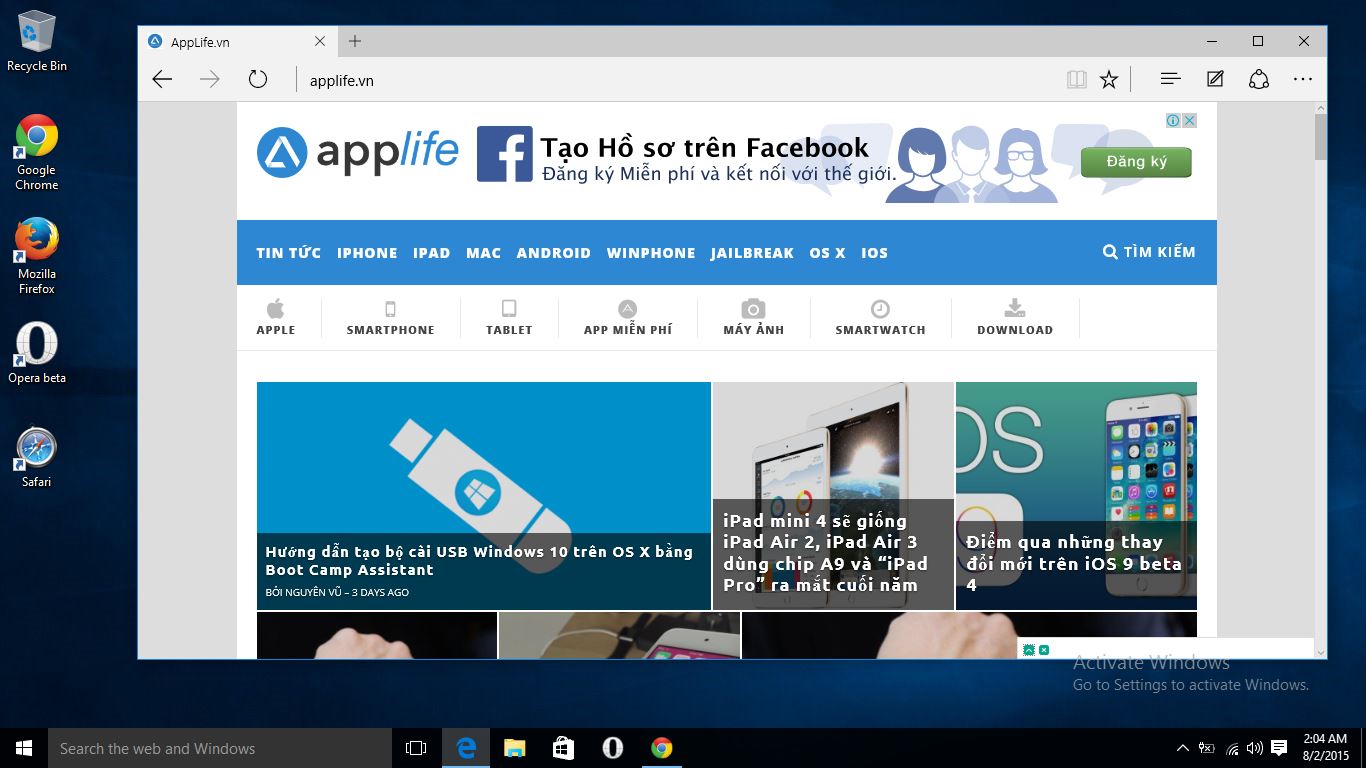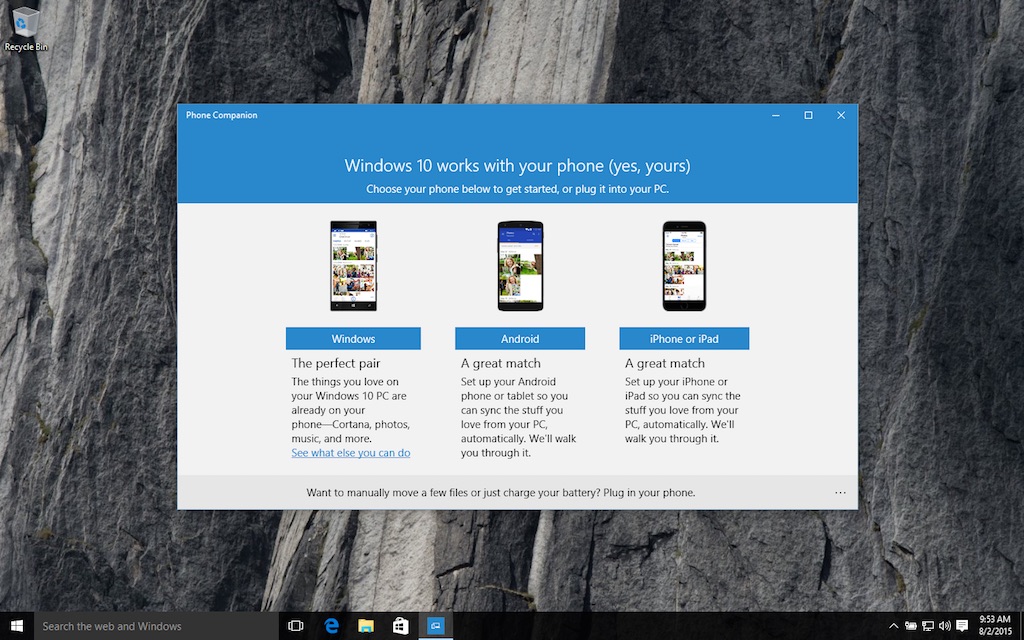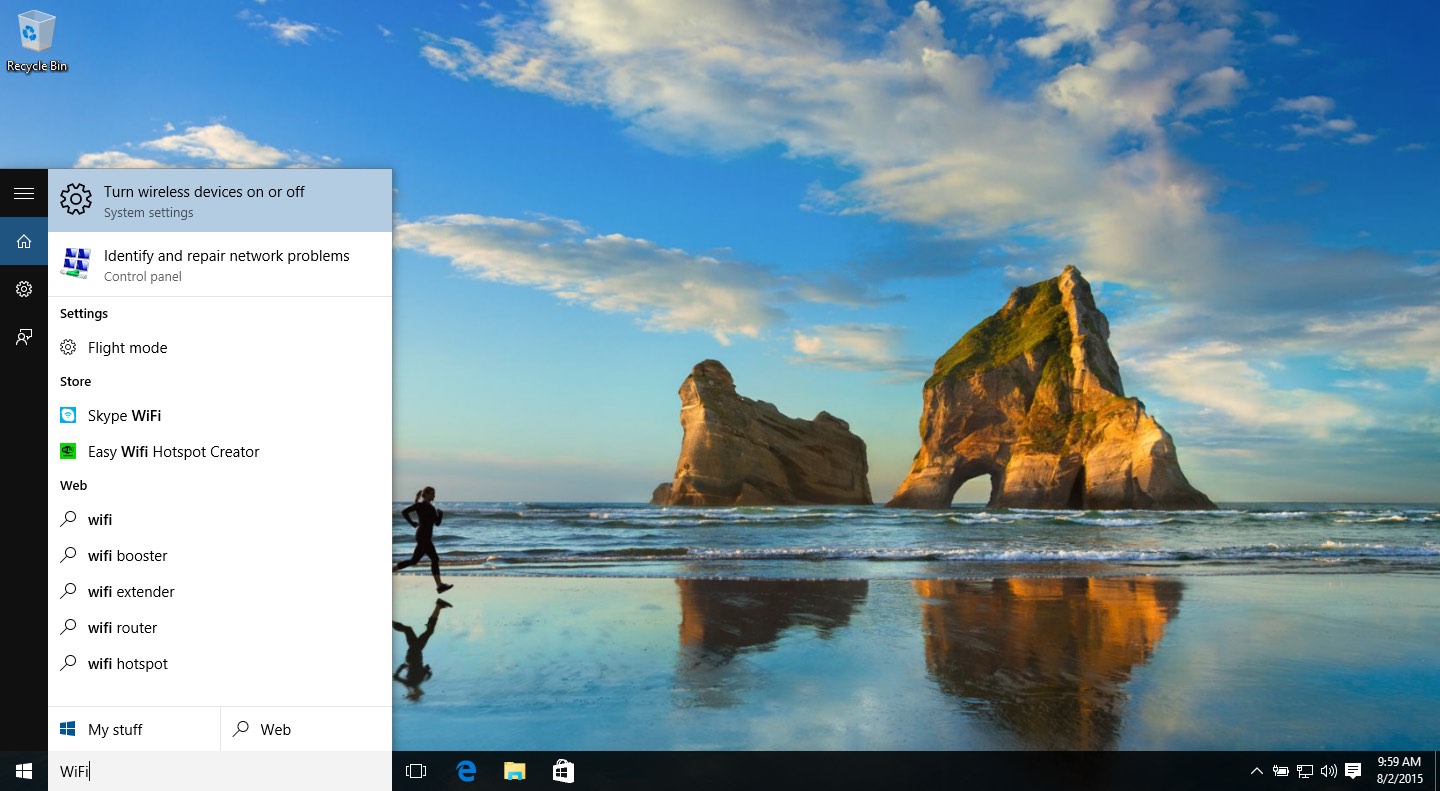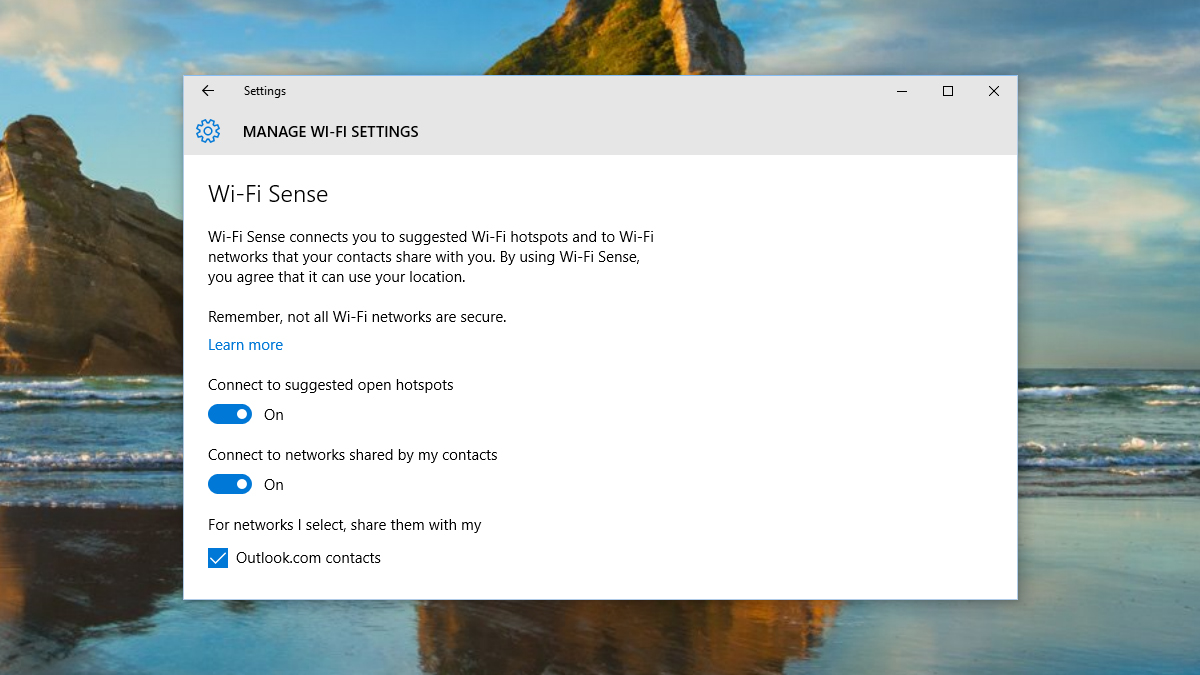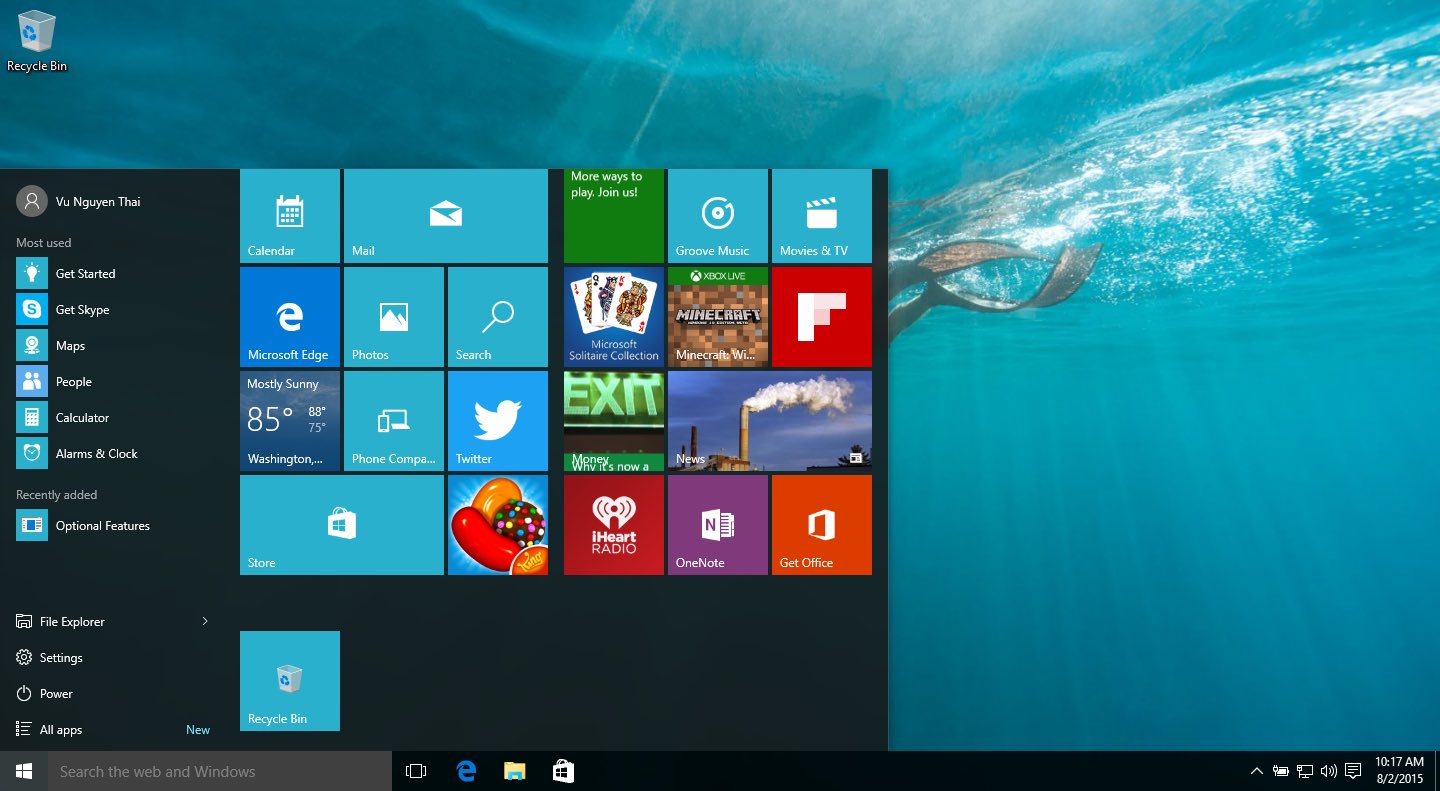Nếu như các bạn đang dùng Windows 8/8.1 thì đây là thời điểm phù hợp để nâng cấp lên Windows 10. Lý do để nâng cấp lên Windows 10? Đó là giao diện được thiết kế lại hợp lý hơn, tính năng mới thú vị hơn và ổn định hơn so với bản cũ.
Và sau đây là những tính năng tốt nhất trên Windows 10 mà bạn có thể thích thú.
1. Cortana
Cortana xuất hiện trên Windows Phone và chính thức có mặt trên desktop từ phiên bản Windows 10, nó hoạt động khá giống Siri và Google Now, bạn có thể lấy thông tin từ thời tiết, địa điểm ăn uống, bàn thắng trận đấu hay tin tức của ngôi sao điện ảnh từ nó. Không những vậy nó còn hoạt động như một trợ tá cá nhân như giúp thiết lập lịch hẹn, báo thức hay viết mail thậm chí bạn còn có thể sai khiến nó tắt Wi-Fi, Bluetooth.
Bạn có thể kích hoạt Cortana ngay trên nút Start menu hay đơn giản là nói “hey Cortana”.
2. Cửa sổ tự dính khi di chuyển sát cạnh màn hình
Một tính năng khá hợp lý nếu bạn làm việc với đa ứng dụng hay nhiều cửa sổ, mỗi khi di chuyển cửa sổ đến sát cạnh màn hình, Windows 10 sẽ tự làm thao tác bắt dính nó sát với đường viền. Hay còn một cách khác là sử dụng shortcut bằng cách nhấn nút Windows + <phím mũi tên>.
3. Phân tích và hiện thị dung lượng ổ cứng trên máy tính
Tính năng này OS X đã có từ lâu nhưng bây giờ mới xuất hiện trên Windows 10. Để truy cập vào chức năng này hãy gõ ‘storage’ từ taskbar và chọn Storage từ khung gợi ý. Bạn sẽ thấy chính xác những gì được lưu trữ trong máy tính của mình.
4. Thêm màn hình Desktop ảo
Desktop ảo giúp bạn sắp xếp và quản lý màn hình desktop thuận tiện hơn, việc chia nhiều desktop giúp bạn phân chia các cửa sổ cho phù hợp với mục đích sử dụng. Trên Windows 10, chỉ cần nhấn vào Task View hay nhấn phím Windows + Tab để thêm hoặc xóa desktop ảo đi.
5. Sử dụng nhận dạng vân tay để đăng nhập thay vì mật khẩu.
Chức năng này thuộc về nền tảng sinh trắc học Windows Hello, ngoài nhận dạng vân tay Windows 10 còn hỗ trợ nhận dạng khuôn mặt với điều kiện phần cứng máy tính có hỗ trợ.
6. Quản lý thông báo
Action Center trên Windows 10 được thiết kế lại, nơi này bạn sẽ quản lý các sự kiện hoặc ứng dụng muốn gởi thông điệp đến người dùng. Để quản lý các sự kiện này bạn có thể click vào biểu tượng thông báo (khung chat) trên thanh hệ thống để tinh chỉnh chúng.
7. Chuyển sang chế độ tablet.
Windows 8 cố gắng mang lại sự giao thoa giữa tablet và desktop nhưng thật sự thất bại, nhưng điều này trở nên khác biệt với Windows 10. Để chuyển sang chế độ tablet, hãy truy cập vào Action Center và chọn tablet mode.
8. Microsoft Edge
Trình duyệt mới đến từ Microsoft, đây là sản phẩm được Microsoft đầu tư khá chu đáo nhằm loại bỏ tai tiếng bởi Internet Explorer – trình duyệt chậm chạp và nhiều lỗi. Tuy nhiên để dùng Microsoft Edge bạn cần Windows 10, nó không thể hoạt động với Windows 8, 8.1. Edge được tích hợp tính năng Reading View và tìm kiếm với Cortana. Có thể nói Edge là đối thủ đáng gờm với các trình duyệt như Google Chrome, FireFox hay Opera.
9. Chạy các ứng dụng mới
Với Windows 10, người dùng có thể sử dụng các ứng dụng Windows được thiết kế cho tablet ở chế độ cửa sổ (hay còn gọi là Metro) như ở chế độ toàn màn hình (full screen). Các ứng dụng này dường như được cải thiện và người dùng sẽ cảm thấy tốt hơn lúc dùng chúng trên Windows 8.
10. Đồng bộ dữ liệu từ PC lên đa nền tảng di động
Với Windows 10, Microsoft bao quát việc hỗ trợ thêm nhiều nền tảng di động bao gồm Windows Phone, Android và cả iPhone, iPad. Khởi chạy ứng dụng Phone Companion từ Start menu sẽ từng bước giúp bạn thiết lập và đồng bộ dữ liệu các nhân từ PC Windows sang iPhone 6, hay chiếc Xpera Z3.
11. Tìm kiếm mục thiết lập dễ dàng.
Với Windows XP, 7, 8, 8.1 việc tìm kiếm một chức năng nào đó trong Control Panel trở nên khó khăn thì nay với Windows 10, việc tìm kiếm trở nên dễ dàng hơn bao giờ hết, đơn cử bạn có thể tìm kiếm một chức năng nào đó thông qua Taskbar.
12. Chia sẻ Wi-Fi với bạn bè dễ dàng.
Với chức năng Wi-Fi Sense (trong mục thiết lập mạng) bạn sẽ dễ dàng chia sẻ kết nối Wi-Fi với bạn bè khi họ đến chơi nhà hoặc ngược lại. Những người trong danh bạ mà bạn chia sẻ kết nối Wi-Fi sẽ không bao giờ biết được mật khẩu của bạn.
13. Mang thùng rác vào thanh Start Menu.
Chức năng này có thể không cần thiết, nhưng nếu dùng ở chế độ toàn màn hình và muốn khôi phục hay làm sạch thùng rác nó sẽ trở nên khá hữu ích. Để đặt thùng rác vào thanh Start Menu, hãy click phải chuột vào Recycle Bin và chọn Pin to Start.
14. Truyền tải game từ Windows 10 sang XBox One
Với công nghệ này, nếu bạn sở hữu PC/Laptop chạy Windows 10 đặt ở đâu đó trong nhà và một chiếc XBox đặt ở phòng khách có thể truyền tải game qua XBox One và sử dụng controller để chơi game, công nghệ này khá giống với AirPlay với chiếc Apple TV và iPhone.